Nos encanta la tecnología y, como niños grandes que somos, también nos gusta que los más pequeños de la casa puedan aprovecharse de algunas de sus grandes ventajas, pero siempre con control y seguridad para evitar sustos con nuestras tarjetas o contenidos inapropiados cuando tienen nuestro dispositivo Android entre sus manos.
Tras hacer lo propio con dispositivos Apple y Windows, ahora nos vamos a centrar en conocer cómo configurar el control parental en Android con diversas opciones para restringir el acceso a determinadas aplicaciones o configurar la tienda de Google Play para que no puedan descargar nada sin nuestro permiso.
Controles parentales en Android 4.3 o superior
Hasta que la actualización 4.3 de Android (Jelly Bean) llegó al mercado, la posibilidad de establecer un control parental en nuestros androides debía realizarse mediante aplicaciones de terceros. Por suerte con la llegada de los perfiles limitados ahora sí podemos establecer unas directrices que impidan que los más pequeños se dediquen a comprar aplicaciones o navegar por internet sin control.
Configurarlo, además, es muy sencillo. Simplemente debéis desplazaros hasta Ajustes, desde ahí ir al apartado Usuarios y Añadir usuario o perfil. Al crearlo el propio sistema os preguntará si queréis un Usuario normal y corriente un un Perfil limitado.
Si seleccionamos un perfil limitado el siguiente paso será introducir una contraseña para nuestra cuenta, que actuará como administrador del sistema. Acto seguido configuramos el perfil limitado pulsando sobre el usuario y marcando y desmarcando aquellas aplicaciones u opciones que creamos adecuadas.
Controles parentelas en dispositivos con versión inferior a Android 4.3
Actualmente es normal encontrar dispositivos en el mercado que no pueden instalar la actualización 4.3 de Android. Las limitaciones de hardware o simplemente por falta de soporte del fabricante hacen que debamos buscar alternativas si queremos establecer un control parental. Esas alternativas existen y son además de fácilmente configurables, imprescindibles para dejar el dispositivo a los niños y estar más tranquilos.
A continuación os mostraremos algunas de las aplicaciones que os ayudarán a mantener a raya el uso de aplicaciones o acceso a determinados contenidos. Todas funcionan con actualizaciones Android 2.2 o superiores y son gratuitas.
- Modo Niños: Juegos y Videos: esta premiada aplicación de control parental establece las directrices necesarias para que el pequeño pueda jugar con el móvil, pintar o incluso comunicarse mediante mensajes con otros miembros de la familia desde una aplicación especialmente diseñada para ellos de la que, por descontado, no podrán salir.
- Kids Place: otra aplicación destinada a que los niños tengan su propia pantalla de inicio desde la que acceder a las aplicaciones que previamente hayamos autorizado. Además, si están jugando a un juego y hay algún problema con la aplicación, la misma se reinicia automáticamente para que no nos molesten.
- Control Parental Kytetime: más enfocado a la preadolescencia, mediante esta aplicación podremos limitar el uso de Facebook o envío de mensajes durante las horas de colegio o sueño, consultar la ubicación de nuestros hijos o incluso establecer limites para el tiempo que pasan jugando con aplicaciones.
Restringir el acceso a la tienda y compra de aplicaciones
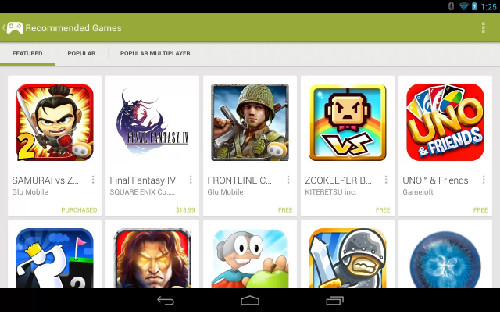 Si tenemos plena confianza y nuestros niños ya no son tan pequeños puede que lo único que necesitemos controlar en mayor o menor medida es la posibilidad de acceder a la tienda de aplicaciones y la posibilidad de comprar. Para ello, para controlar el acceso a nuestra cuenta, la forma más sencilla es mediante las contraseñas de usuario de Google Play.
Si tenemos plena confianza y nuestros niños ya no son tan pequeños puede que lo único que necesitemos controlar en mayor o menor medida es la posibilidad de acceder a la tienda de aplicaciones y la posibilidad de comprar. Para ello, para controlar el acceso a nuestra cuenta, la forma más sencilla es mediante las contraseñas de usuario de Google Play.
Si no las tenemos activadas es tan fácil como entrar en la tienda, acceder a Ajustes y desde ahí desplazarnos hasta la zona Controles de usuario y marcar la casilla Contraseña. Ahora, cada vez que se intente acceder a contenidos de pago dentro de una aplicación o descargar una aplicación se pedirá la contraseña que hemos marcado.
Lástima que nosotros también tengamos que lidiar con ese bloqueo, pero cuando veamos a algún niño comprando juegos a mansalva en una comida familiar y una gota de sudor frío empiece a recorrer la frente de su padre, nos acordaremos de lo bien que lo hicimos al pasar un par de minutos configurando nuestro control parental en Android.
En AnexoM | Controles parentales en el ecosistema Apple, pautas para Mac, iPad o iPhone, Cómo configurar el control parental en Windows 8.1

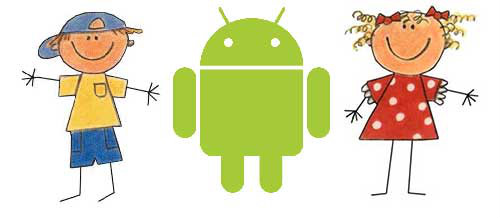
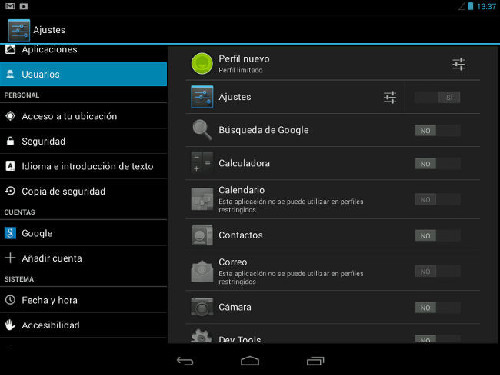
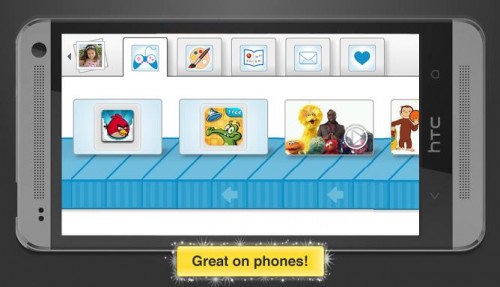
El control parental debe venir por defecto. Es algo que no entiendo